Neste artigo, vou explicar como instalar um servidor da web IIS em um computador com Windows 10.
IIS é um servidor web desenvolvido pela Microsoft que também está disponível em servidores (EN).
A versão instalada nas estações clientes se chama IIS Express, que é perfeita para fazer testes locais.
Instalando IIS no Windows 10
1. Abra o painel de controle, vá para Programas e recursos e clique em Ativar ou desativar recursos do Windows 1.
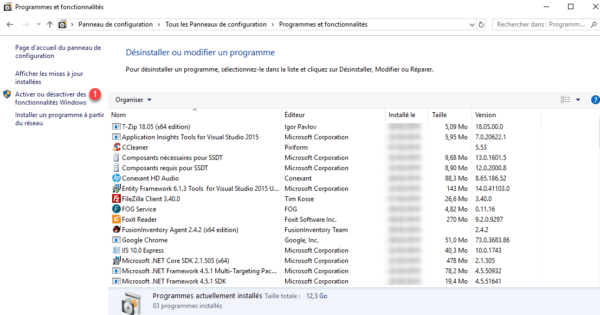
2. Pesquise Serviços de Informações da Internet e marque a caixa 1 e clique em OK 2.
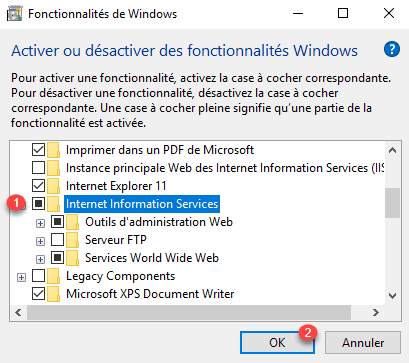
3. Espere durante a instalação …
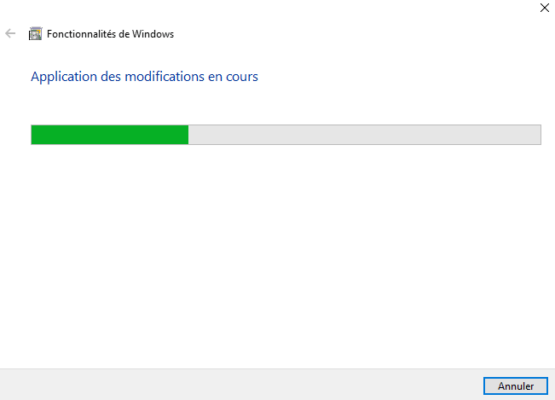
4. Assim que a instalação for concluída, feche a janela.
Administrando IIS no Windows 10
1. Para acessar o console administrativo, encontre IIS no menu iniciar e clique em Gerenciamento de Serviços de Internet.
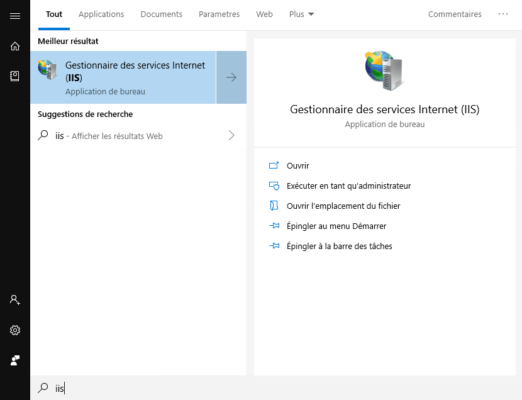
2. O console é o mesmo da versão do Windows Server.
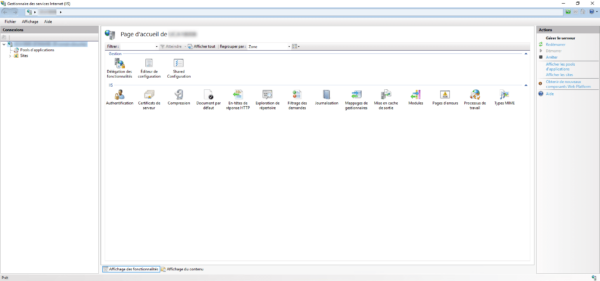
No lado da administração, os artigos da versão podem ser aplicados ao IIS com Windows 10.
Se você deseja instalar o PHP, o tutorial: Instalando e configurando o PHP no IIS (EN) explica como fazê-lo.
Use IIS
1. Solte suas páginas na pasta C: \ inetpub \ wwwroot
2. Abra um navegador e digite o endereço http://127.0.0.1 para visualizar seu site.